Gdrive는 Google Docs 스타일을 따르며 텍스트 작업 대신 간단한 아이콘을 사용합니다. Gdrive와 Dropbox의 전체적인 인터페이스 스타일은 신선하고 간결하며 미니멀리스트 디자인 트렌드이기도 합니다.
1. Gdrive의 호버 상태:
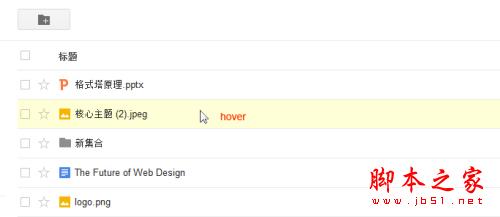
참고: 사용자가 현재 줄을 찾고 집중할 수 있도록 마우스를 가져갈 때 강조 표시가 발생합니다.
클릭 상태:
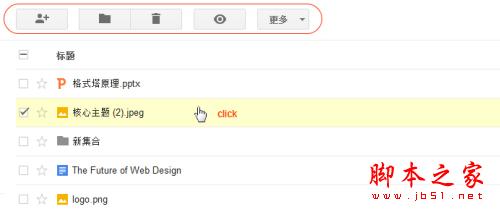
참고: 행을 선택하려면 클릭하세요. 열 머리글 작업은 필요에 따라 해당 기능을 표시합니다.
더블클릭은 지원되지 않습니다
마우스 오른쪽 버튼 클릭 상태:
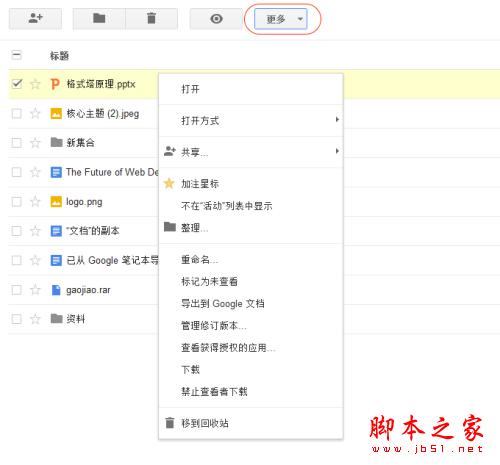
참고: 마우스 오른쪽 버튼을 클릭하면 현재 행 및 열 헤더를 선택하여 해당 기능 작동과 오른쪽 클릭 작동 메뉴가 표시됩니다. 이는 사용자에게 과도하고 반복적인 정보를 제공하여 사용자 사용의 원활한를 방해하고 기능의 고유성을 유지합니다. 작전입구. 사용자는 현재 파일에 대해 마우스 오른쪽 버튼 클릭 작업만 수행하려고 하지만 이때 사용자의 기대보다 너무 많은 정보가 제공됩니다.
다중 선택(다중 선택)
고급 사용자에게 편리한 다중 선택 작업을 제공합니다. Ctrl은 연속되지 않은 파일을 다중 선택하는 데 사용할 수 있으며, Shift는 사용자의 로컬 파일 작업 습관에 맞춰 연속 파일을 다중 선택하는 데 사용할 수 있습니다.
2. 보관용 계정 마우스 오버:
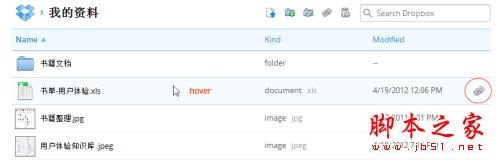
참고: 마우스를 올리면 강조 표시되며 "연결 가져오기" 작업은 줄 끝에 미리 설정되어 있습니다.
클릭 상태:
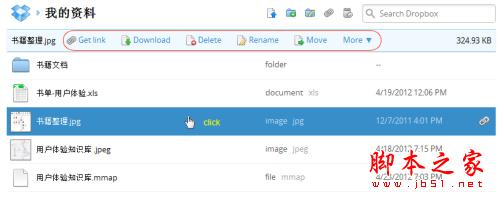
참고: 클릭하면 행이 선택되고 열 헤더 내용이 기능 작업 및 선택 정보로 변환됩니다. 여기서 변환은 사용자의 기대를 다소 뛰어넘습니다.
더블클릭하면 보기 동작, 폴더의 경우 열기 동작입니다.
마우스 오른쪽 버튼 클릭 상태:
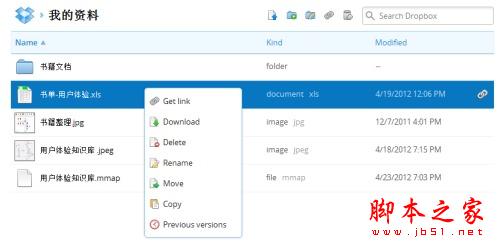
참고: 마우스 오른쪽 버튼 클릭 기능은 클릭할 때 열 헤더에 나타나는 기능과 일치합니다. Google 드라이브에서 마우스 오른쪽 버튼을 클릭하면 현재 행을 선택할 수 있습니다. , 열 헤더가 나타나고 해당 기능 작동과 마우스 오른쪽 버튼 클릭 작동 메뉴가 표시되며, 과도하고 반복적인 정보는 사용자 흐름과 진입점의 고유성을 방해합니다.
다중 선택(다중 선택)
여기서의 작업은 Gdrive와 동일합니다.
3. 115 호버:
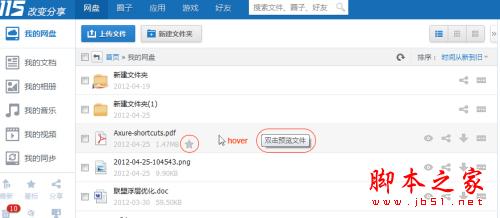
참고: 마우스를 가리키면 "별표", "파일을 미리 보려면 두 번 클릭" 및 배경 강조 표시와 같은 정보가 방해를 위한 추가 정보로 사용됩니다. 이 프롬프트 정보는 사용자 교육 및 최초 사용 시 사용될 수 있습니다.
클릭 상태:
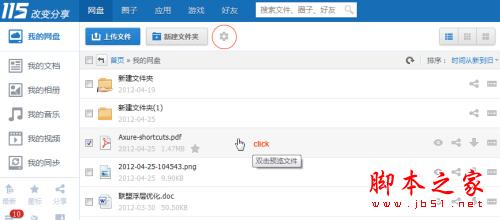
참고: 클릭하면 열 헤더에 "설정" 아이콘이 나타납니다. 클릭하면 작업 메뉴가 확장됩니다. 여기의 아이콘은 회색이고 표현이 불분명하며 작업이 너무 깊이 숨겨져 있습니다.
더블클릭은 파일 열기 작업입니다
마우스 오른쪽 버튼 클릭 상태:
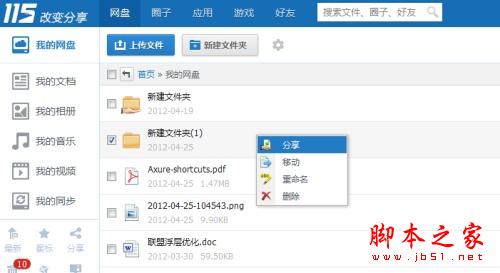
참고: 마우스 오른쪽 버튼을 클릭하면 설정 아이콘과 마우스 오른쪽 버튼 클릭 작업 메뉴가 선택한 행 또는 열 헤더에 나타납니다. 여기에서의 작업은 Gdrive의 작업과 동일합니다.
다중 선택(다중 선택)
연속되지 않은 파일의 다중 선택에는 Ctrl이 지원되지만, 연속된 파일의 다중 선택에는 Shift가 지원되지 않습니다.
요약:
어떤 종류의 목록 상호 작용이 사용자를 기쁘게 할 수 있습니까? . .
Gdrive의 호버(너무 많은 정보를 표시할 필요가 없어 사용자가 빠르게 찾고 집중할 수 있음)
Gdrive의 클릭(실행 가능한 작업을 표시하려면 현재 행을 선택하세요)
dropbox의 마우스 오른쪽 버튼 클릭 (현재 행의 동작만)
Dropbox의 더블 클릭(파일 또는 폴더 열기)
Gdrive의 다중 선택(로컬 파일 조작 습관에 따른 Ctrl 및 Shift 작업)
집중적이고 단순하지만 투박하지 않은 디자인